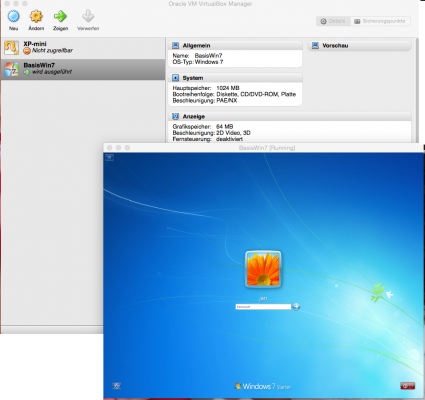Ach ja, mein alter 2007er MiniMac. Als Arbeitsrechner ist er inzwischen etwas zu alt, als Musikmaschine für den Proberaum reicht er aus. Fast: Die Einstell-Software für unser neues Audio-Interface setzt mindestens OS 10.8 voraus, und das kann das alte Maschinchen nicht mehr. Kein Problem, die Software gibt’s ja auch für Windows und darf ruhig in einer virtuellen Maschine laufen. Mit dem (für Privatanwender) kostenlosen Virtualbox sollte das kein Problem sein. Läuft auf dem Arbeitsplatz- und Proberaumrechner jeweils in Version 4.1.
 Meine Standard-Instanz mit Windows XP ist zum Glück einem Festplattencrash zum Opfer gefallen, da komme ich gar nicht erst in Versuchung. Nach einigem Suchen findet sich die Installations-CD für Windows 7 Starter – die Lizenz kann ich nutzen, weil auf dem betreffenden Rechner längst ein gekauftes Windows 8.1 läuft. Also auf dem Heimrechner, einem 2010er Mac mit OS X 10.9., eine virtuelle Maschine angelegt, die Recovery-CD gemountet und gestartet – läuft gut, bricht aber, sobald es ernst wird, immer wieder mit einer Virtualbox-Fehlermeldung ab: einer “Guru Meditation”.
Meine Standard-Instanz mit Windows XP ist zum Glück einem Festplattencrash zum Opfer gefallen, da komme ich gar nicht erst in Versuchung. Nach einigem Suchen findet sich die Installations-CD für Windows 7 Starter – die Lizenz kann ich nutzen, weil auf dem betreffenden Rechner längst ein gekauftes Windows 8.1 läuft. Also auf dem Heimrechner, einem 2010er Mac mit OS X 10.9., eine virtuelle Maschine angelegt, die Recovery-CD gemountet und gestartet – läuft gut, bricht aber, sobald es ernst wird, immer wieder mit einer Virtualbox-Fehlermeldung ab: einer “Guru Meditation”.
Spurensuche im Logfile: Irgendwas mit Grafik
Was sagt uns diese “Guru Meditation”, außer dass die Virtualbox-Programmierer Amiga-Vergangenheit haben? Oberflächliche Googelei in den Foren bringt außer Hinweisen auf einen längst beseitigten Bug nur den Tipp, sich doch mal näher mit dem Virtualbox-Logfile zu beschäftigen. Es residiert in einem Unterordner “Logs” der virtuellen Maschine auf der Mac-Festplatte.
00:00:09.307 !! {vgatext}
00:00:09.307 !!
00:00:09.307 Not in text mode!
00:00:09.307 !!!!!!!!!!!!!!!!!!!!!!!!!!!!!!!!!!!!!!!!!!!!!!!!!!!!!!!!!!!!!!!!!!!!!!
00:00:10.307 Changing the VM state from 'RUNNING' to 'GURU_MEDITATION'.
Tatsächlich bringt der Blick in die Logdatei Aufschluss: Die virtuelle Maschine steigt in dem Moment aus, wenn das Windows-Installationsprogramm in den Grafikmodus gehen will. Ein Ansatzpunkt für weitere Versuche.
Nur ein Versuch, aber: im “Scale Mode” geht’s!
Die haben schließlich Erfolg: Die Installation lief durch, sobald ich die Maschine auf den so genannten “Scale Mode” umgestellt habe – da muss das Windows offenbar keinerlei Rücksicht nehmen auf die virtuellen Grafiktreiber, bzw. umgekehrt. Also: frühzeitig cmd-C drücken Jetzt läuft’s. Ich kann nur spekulieren, ob das tatsächlich der Grund ist, dass jetzt alles durchläuft, aber einen Versuch ist es wert. – die weiteren Einstellungen meiner VM: 64MB Grafikspeicher mit 2D- und 3D-Beschleunigung, PAE/NX aktiviert. Bisher keine weiteren Guru Meditations.
Ganz koscher ist die Grafikausgabe der VM immer noch nicht – trotz inzwischen installierter Gast-Treiber für Windows 7 klappt der Bildschirm-Refresh nicht immer, wenn man zum Beispiel in einen anderen Bildschirm-Modus umschaltet (was inzwischen funktioniert), beispielsweise in den “Seamless”-Modus, ist alles nur – schwarz. Lösung dafür: die VM unterbrechen und neu starten. Rechtsklick auf das Virtualbox-Fenster im Apple-Dock, “Beenden” wählen, “Save the Machine State” auswählen. Das beendet irritierenderweise nur die VM, nicht Virtualbox. Die Virtuelle Maschine danach neu wieder starten – alles gut.
Update: Keine Updates?
Ein Besuch der Virtualbox-Website brachte inzwischen die Gewissheit, dass meine Virtualbox-Version veraltet war – inzwischen sind die bei Version 5.0.2, bei mir lief noch irgendeine 4.1. Die Grafikausgabe bleibt trotzdem hakelig: die neu installierte V5.0.2 (die natürlich mindestens ein OS X 10.8 braucht) verweigerte die mühselig angelegte Win7-VM fortzusetzen – es half, (a) in den Grafikeinstellungen der VM einen Haken zu setzen, der”Nicht Skalierte HIDPI-Ausgabe” erzwingt, und (b) die VM über “Verwerfen” neu zu booten.